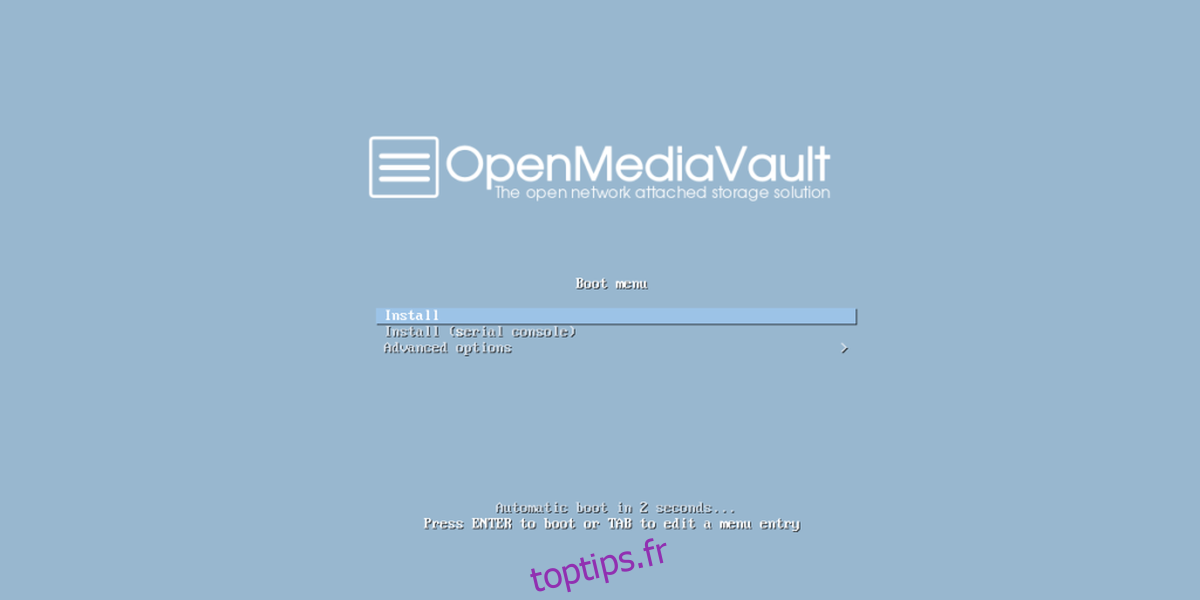Il y a de nombreuses raisons pour lesquelles l’utilisateur Linux moyen pourrait envisager d’avoir un NAS chez lui. Avec le stockage en réseau, l’accès, la sauvegarde et le partage des données deviennent sans effort. En ce qui concerne Linux, il existe de nombreux types de systèmes d’exploitation différents pour accomplir cette tâche. Cependant, ceux qui recherchent la facilité d’utilisation n’ont qu’à se tourner vers Open Media Vault: une distribution NAS basée sur Debian qui se targue de sa facilité d’utilisation et de sa commodité. Voici comment vous pouvez créer votre propre NAS Linux avec Open Media Vault.
Pour commencer à créer un NAS Linux avec Open Media Vault, vous devez télécharger Open Media Vault image disque. Une fois téléchargé, téléchargez l’outil d’imagerie USB Etcher, suivez les instructions de la page pour créer un disque dur amorçable (ou gravez-le sur un DVD ou un CD) à partir de l’image du disque Open Media Vault.
Table des matières
Installation d’Open Media Vault
Chargez l’ordinateur qui sera utilisé comme NAS Open Media Vault et entrez dans le BIOS. À l’intérieur du BIOS, changez le chargeur de démarrage afin que le disque d’installation USB (ou DVD / CD) puisse se charger en premier.
Redémarrez la machine et l’outil d’installation Open Media Vault se chargera. Dans le menu, sélectionnez «Installer», puis appuyez sur Entrée.
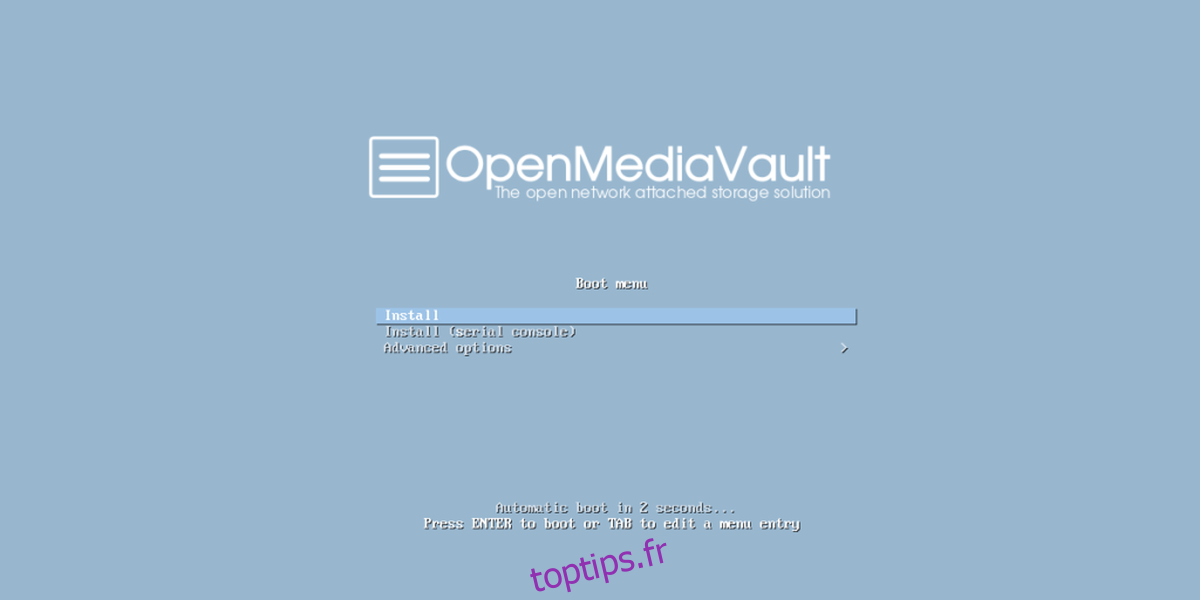
Cela amène l’utilisateur au processus d’installation d’Open Media Vault. Open Media Vault est essentiellement Debian Linux, avec quelques éléments comme l’interface Web et plusieurs autres packages ajoutés en plus.
La première chose à régler, avant l’installation générale, ce sont les paramètres de langue. Trouvez la langue que vous parlez, votre pays et tout le reste. Une fois défini, Open Media Vault détectera la disposition du clavier et le fuseau horaire.
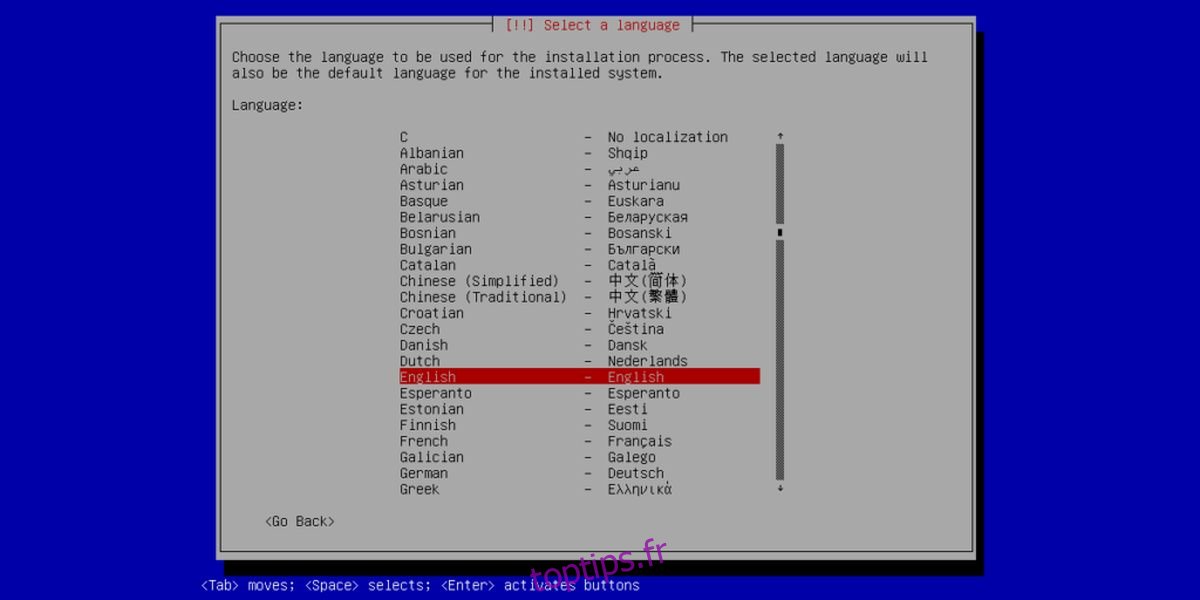
Ensuite, sélectionnez un miroir pour Open Media Vault à partir duquel installer le logiciel. Pour ceux qui ne le savent pas: un miroir est un site Web qui a une copie exacte de tout ce dont une distribution Linux a besoin.
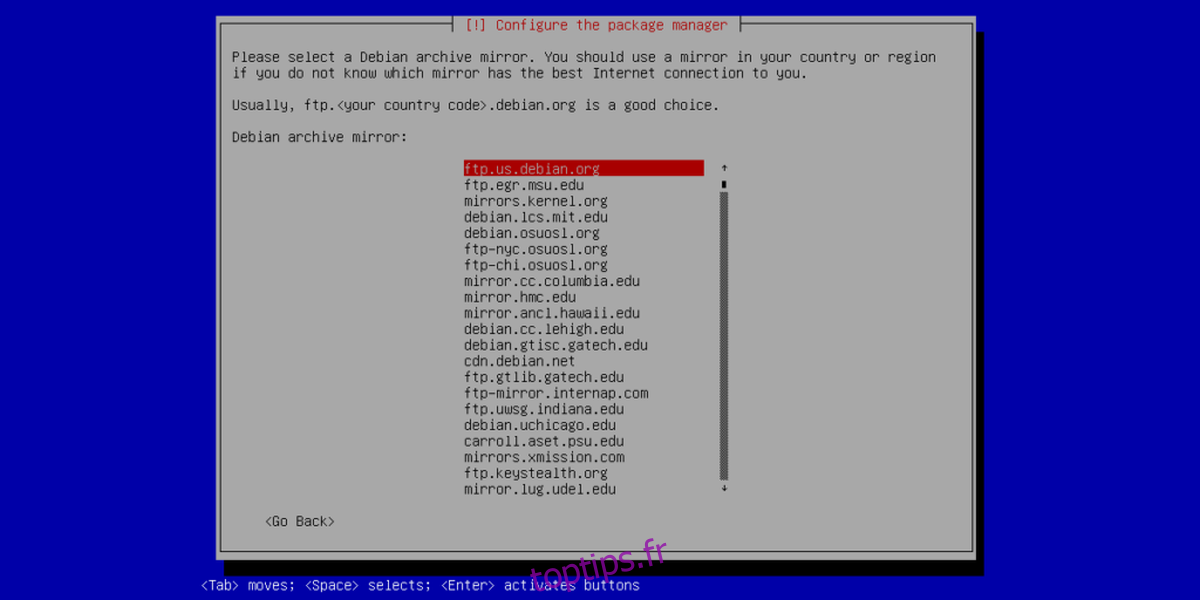
Si le site Web principal tombe en panne lors du téléchargement, ce n’est pas grave car il y a tellement de miroirs. Lors de la sélection du miroir, recherchez une adresse miroir la plus proche de vous géographiquement.
La source du logiciel est définie, configurons maintenant l’utilisateur, le nom d’hôte et le mot de passe pour OMV. Commencez par entrer le mot de passe root du système. Gardez à l’esprit que ce mot de passe est la dernière ligne de défense du NAS. Cela signifie que si quelqu’un sait quel est ce mot de passe, il peut tout changer. Il est préférable de définir le mot de passe root sur quelque chose de mémorable, mais difficile à deviner. Vous ne savez pas comment générer un mot de passe suffisamment bon? Nous vous recommandons d’utiliser un générateur de mot de passe sécurisé comme Générateur de mot de passe fort.
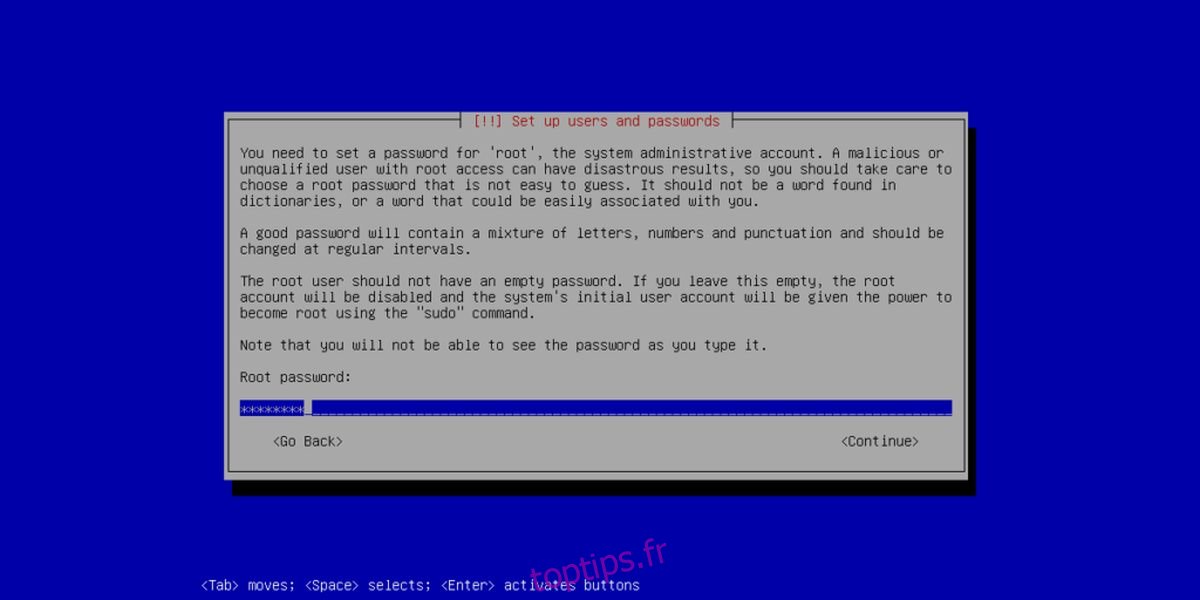
Avec toutes les informations entrées dans l’outil de configuration, Open Media Vault se chargera de tout partitionner, configurer un swap, installer le chargeur de démarrage. Tout. Asseyez-vous simplement et attendez que tout soit terminé. L’installation prendra un certain temps pour se terminer.
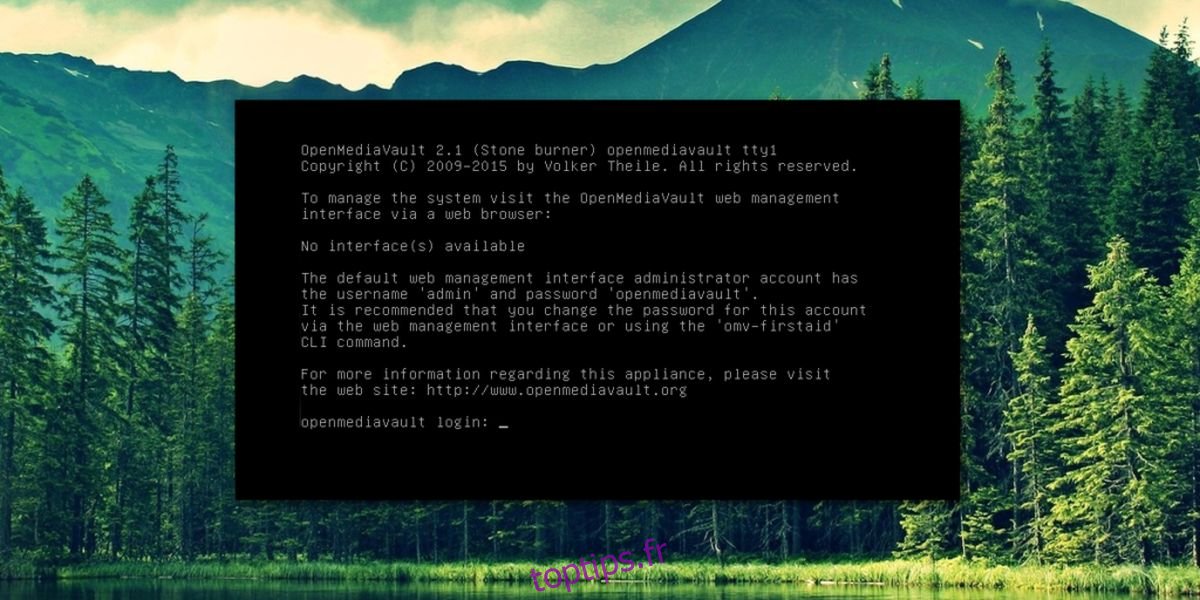
Une fois l’installation d’Open Media Vault terminée, vous redémarrerez, puis verrez un écran noir avec une URL vers laquelle accéder pour un accès administratif. Notez cette URL, puis ouvrez-la dans un navigateur Web. Les utilisateurs peuvent également modifier directement le système dans cette console. Connectez-vous simplement avec le mot de passe root défini précédemment.
Connectez-vous à l’interface Web avec:
nom d’utilisateur: admin
mot de passe: openmediavault
Utilisation d’Open Media Vault
Open Media Vault dispose de nombreuses façons différentes de stocker et de livrer des fichiers. Les principaux sont Samba (qui fonctionne le mieux avec les réseaux Linux / Mac / Windows), CIFS, NFS et FTP. Pour la plupart des utilisateurs qui cherchent à créer une solution de stockage centralisée sur le réseau avec ce système d’exploitation, Samba fera l’affaire. Voici comment le configurer.
Tout d’abord, dans l’interface Web, recherchez «stockage» et cliquez dessus. Cela donnera une liste détaillée de tous les lecteurs de disque connectés au NAS. Si votre NAS Open Media Vault possède plus d’un disque dur, utilisez cette liste pour formater chaque disque dur sur EXT4 et les monter. Si un seul lecteur est présent, l’outil d’installation l’aura déjà formaté et partitionné à l’avance et aucune configuration n’est nécessaire.
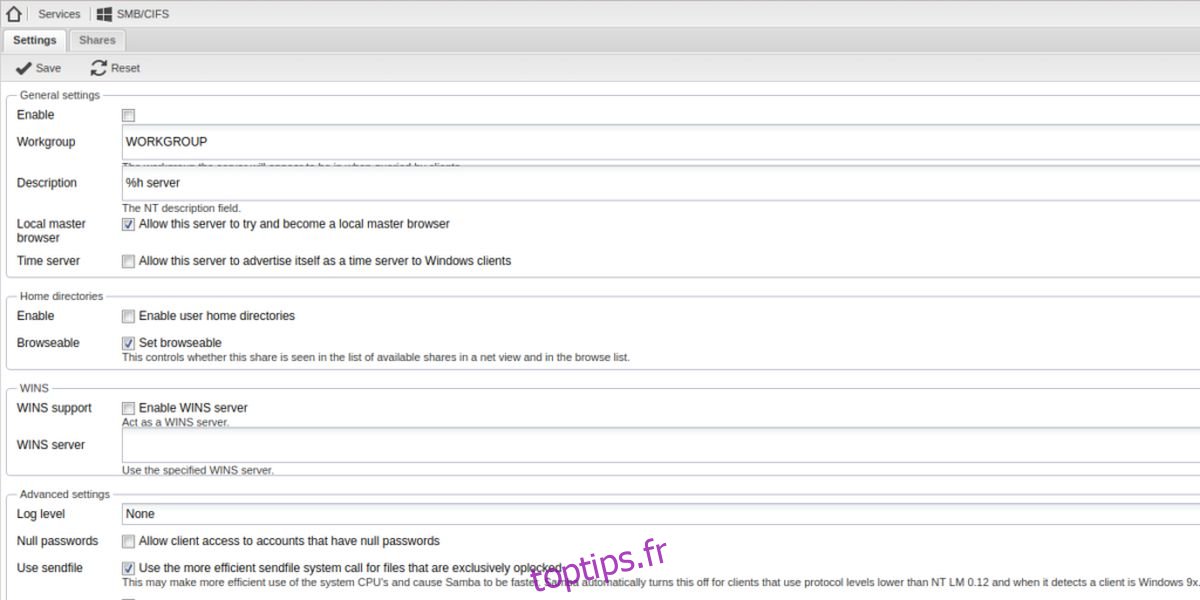
Trouvez SMB / CIFS dans la barre latérale et cliquez dessus. Cela ouvrira une fenêtre avec plusieurs onglets. Pour l’utilisateur moyen, l’onglet Paramètres nécessite une modification. Cochez simplement la case «activer», puis cliquez sur Enregistrer. Cliquez sur «Partager», puis sur «Appliquer» lorsque vous y êtes invité. Passez ensuite à l’onglet «partages».
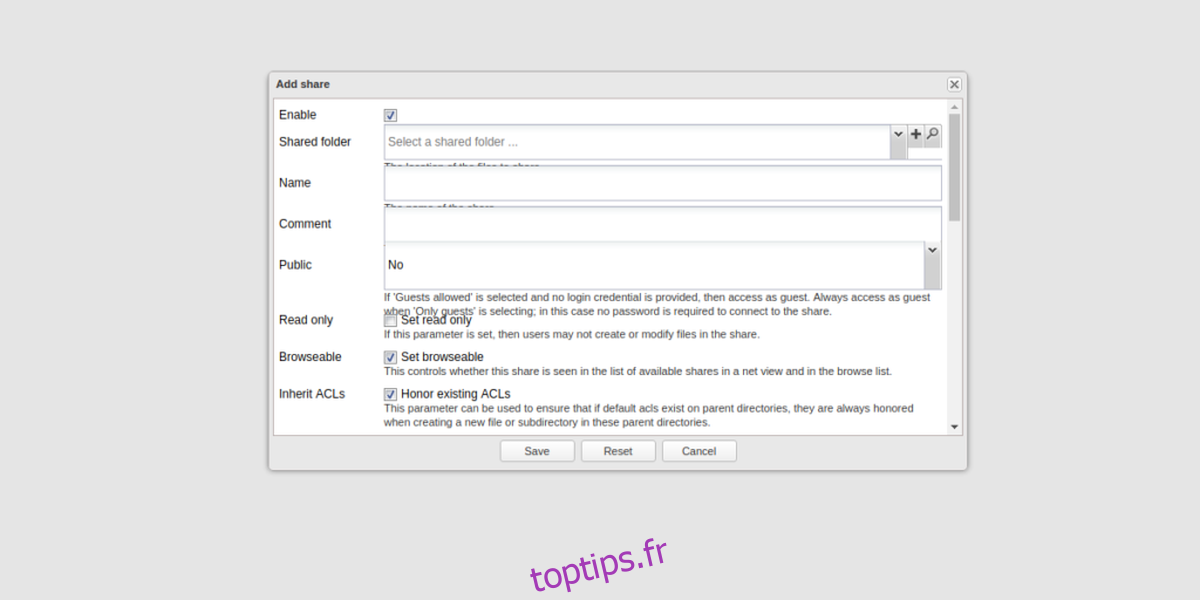
Dans l’onglet partages, cliquez sur l’icône «+». Cela fait apparaître un menu qui permettra la création d’un nouveau dossier réseau partagé. Suivez les étapes et remplissez les informations nécessaires. Une fois que toutes les informations sont remplies, enregistrez-les et appliquez-les.
Ensuite, sous Windows, Mac ou Linux, accédez au navigateur réseau et accédez au dossier partagé. Le NAS apparaît avec son nom d’hôte (donné lors du processus d’installation) comme nom de réseau. À l’intérieur, le nouveau dossier partagé sera accessible.
Conclusion
De ses contrôles Web faciles à utiliser, à sa longue liste de plugins qui aident les utilisateurs à être créatifs avec leurs données, Open Media Vault fait de la gestion d’un serveur domestique une expérience formidable pour l’utilisateur Linux moyen.